Comment résoudre le problème de redirection d’imprimante sur Windows 11
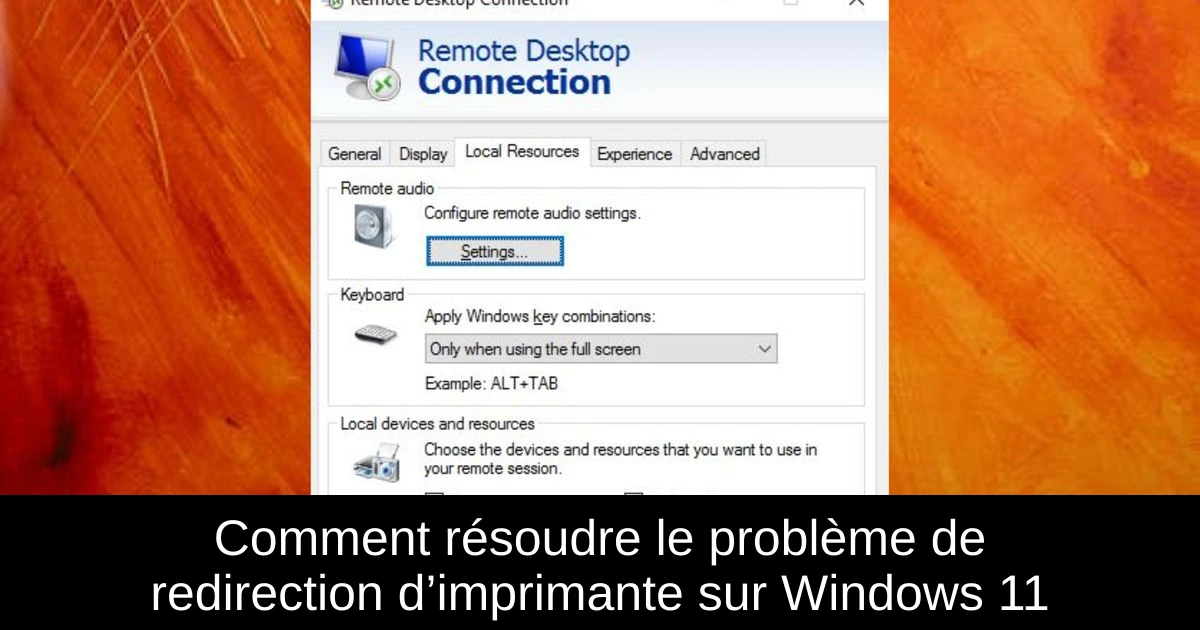
De nombreux utilisateurs de Windows 11 se heurtent à un problème frustrant : la redirection d'imprimante ne fonctionne pas comme prévu. Que ce soit dans le cadre de sessions de bureau à distance ou dans des configurations de travail à domicile, la capacité d'imprimer depuis une connexion distante est cruciale. Heureusement, il existe plusieurs solutions efficaces pour corriger ce dysfonctionnement. Cet article vous guidera à travers différentes étapes pour rétablir la fonctionnalité de redirection d'imprimante. Ne laissez pas ce tracas vous freiner, suivez nos conseils et retrouvez une impression sereine.
Pourquoi ma redirection d'imprimante ne fonctionne-t-elle pas ?
Pour bien comprendre pourquoi votre imprimante ne permet pas la redirection, il est essentiel de savoir comment cela fonctionne sous Windows 11. Lorsqu'une session de bureau à distance est lancée, le serveur reçoit d'abord la liste des imprimantes locales installées sur le client distant. Le serveur crée ensuite une file d'attente d'impression au sein de la session. Si tout se passe bien, l'imprimante est alors redirigée. Malheureusement, divers problèmes peuvent survenir, notamment des clés d'entrée du Registre mal configurées ou des pilotes d'imprimante obsolètes.
Une cause fréquente d'échec est liée à certaines entrées du Registre qui doivent être réglées sur 1 pour permettre la redirection. Si elles sont réglées sur 0, la fonctionnalité risque de ne pas fonctionner. Assurez-vous également que vos pilotes d'imprimante sont à jour pour garantir une performance optimale de votre périphérique.
Comment activer la redirection de mon imprimante ?
Suivez ces étapes pour activer la redirection de votre imprimante sur Windows 11 :
- 1) **Activer les imprimantes locales** : Ouvrez l'écran de connexion de Bureau à distance. Sous la section Ressources locales, activez l'option Imprimantes.
- 2) **Modifier les valeurs du Registre** : Recherchez "Éditeur du Registre" et ouvrez l'application. Naviguez jusqu'à HKEY_LOCAL_MACHINE\SYSTEM\CurrentControlSet\Control\Terminal Server\Wds\rdpwd\fEnablePrintRDR. Double-cliquez sur la valeur et définissez-la à 1, puis cliquez sur OK. Répétez cette opération pour l'autre clé mentionnée.
- 3) **Désinstaller/réinstaller les pilotes d'imprimante** : Ouvrez le Gestionnaire de périphériques. Développez la catégorie Files d'attente d'impression, sélectionnez votre appareil et cliquez sur Désinstaller. Ensuite, faites un clic droit sur Files d'attente d'impression et choisissez Scanner les modifications matérielles afin que le système détecte et réinstalle automatiquement les pilotes nécessaires.
Ces étapes devraient vous permettre de résoudre le problème de redirection d'imprimante sur Windows 11. La clé est de s'assurer que toutes les configurations sont correctement effectuées et que vos pilotes sont à jour. Si le problème persiste, envisager des mises à jour système ou des diagnostics peut aussi être une solution efficace.
Conclusion
En résumé, la redirection d'imprimante sur Windows 11 peut poser des défis, mais avec ces conseils pratiques et un peu de patience, vous devriez rapidement retrouver une expérience d'impression optimale. N'oubliez pas d'activer les imprimantes locales, de vérifier les valeurs du Registre et de vous assurer que vos pilotes sont à jour. Si tout est en ordre, vous pourrez ainsi profiter d'un environnement de travail fluide et sans interruptions. N'hésitez pas à tester ces solutions et à ajuster vos paramètres pour garantir que tout fonctionne parfaitement.
Passinné en jeuxvidéo, high tech, config PC, je vous concote les meilleurs articles Nous nous aidons de l'IA pour certain article, si vous souhaitez nous participer et nous aider hésitez pas à nous contacter

Newsletter VIP gratuit pour les 10 000 premiers
Inscris-toi à notre newsletter VIP et reste informé des dernières nouveautés ( jeux, promotions, infos exclu ! )












